当电脑提示“显示内存不足”时,常让用户摸不着头脑。什么是显示内存?它与我们通常所说的电脑内存(RAM)有何区别?又是什么原因导致显示内存不足?更重要的...
2025-04-04 0 内存不足
在现代数字时代,电脑已成为我们工作与娱乐不可或缺的工具。然而,随着我们使用越来越多的应用程序和存储大量数据,经常遇到电脑内存不足的问题。本文将深入探讨电脑内存不足的解决方案,并指导您如何增加电脑内存,以确保您的系统运行顺畅,不再受内存限制的困扰。
在探讨解决方案之前,了解电脑内存不足会带来哪些影响是很有必要的。电脑内存(通常指的是RAM)不足时,您可能会遇到以下情况:
系统响应缓慢,打开程序或窗口需要较长时间。
程序无响应或崩溃。
文件和应用程序频繁出错。
整个电脑运行迟钝和卡顿。
这些问题不仅会降低工作效率,还可能影响电脑硬件的寿命。解决内存不足的问题至关重要。

在尝试增加内存之前,您需要了解当前电脑的内存使用情况。对于Windows用户:
1.点击任务栏上的“开始”按钮。
2.在搜索框中输入“任务管理器”并打开它。
3.在“性能”标签页中,查看“内存”一栏,便可查看到当前的内存使用率。
对于Mac用户:
1.点击屏幕左上角的“苹果”菜单。
2.选择“关于本机”。
3.在打开的窗口中选择“系统报告”。
4.在“硬件”部分,您可以查看“内存”信息。
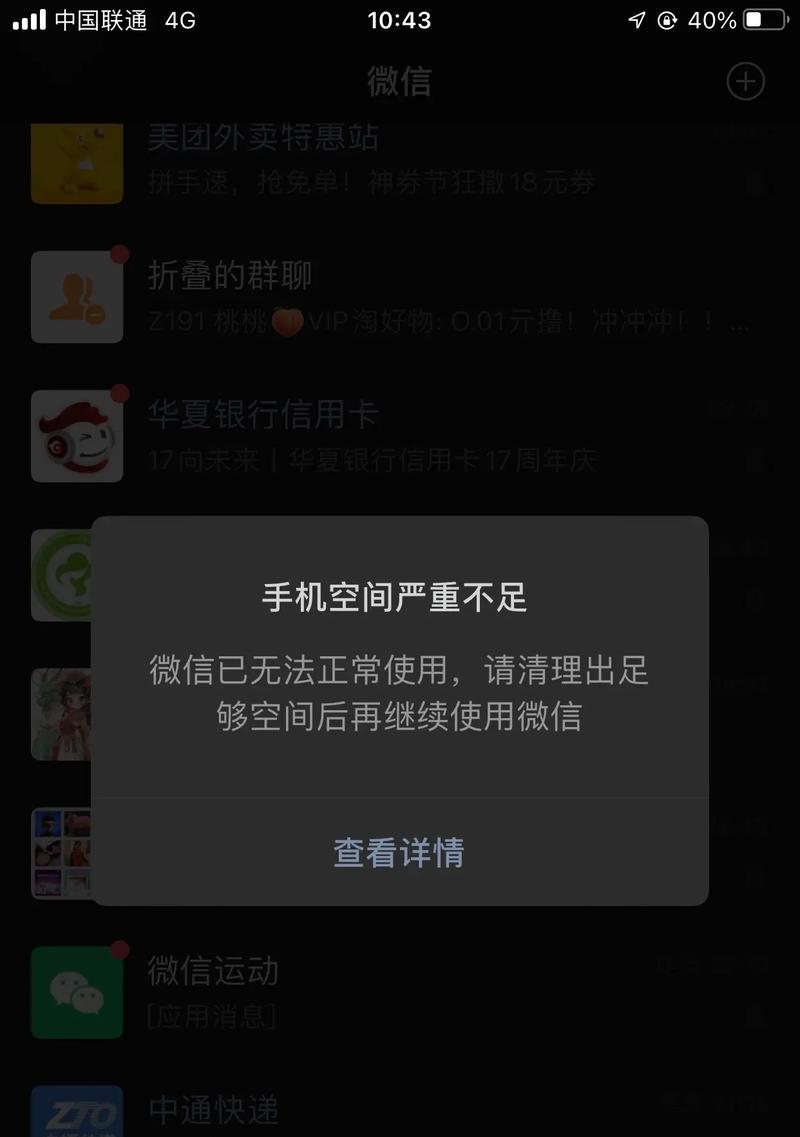
方法一:物理升级RAM
增加物理内存通常意味着需要购买并安装额外的RAM条。以下是详细的步骤:
1.选择合适的RAM类型:根据您的电脑型号和主板支持,选择合适的DDR类型(如DDR3、DDR4)和容量(通常为4GB、8GB、16GB等)。
2.关闭电脑并拔掉电源:确保在进行任何硬件升级之前,关闭电脑并拔掉电源线和电池(在可拆卸电池的电脑上)。
3.打开电脑机箱:根据您的电脑类型(台式机或笔记本),按照正确的方式打开机箱。
4.安装RAM条:找到主板上的内存插槽,轻轻按下两边的卡扣,将新的RAM条对准缺口插入,然后确保卡扣锁定RAM条。
5.重新组装电脑:将所有部件按原样安装回去,并重新开机测试。
6.系统配置调整:在某些情况下,安装新的RAM后需要调整BIOS设置或增加虚拟内存。
方法二:优化电脑内存使用
除了物理升级外,还可以通过软件层面优化电脑内存使用:
1.关闭不必要的后台程序:在任务管理器中结束不需要运行的程序。
2.增加虚拟内存:
打开“系统属性”窗口。
选择“高级”选项卡,点击“性能”下的“设置”。
在“高级”选项卡中,点击“更改”按钮。
取消“自动管理所有驱动器的分页文件大小”的勾选。
选择自定义大小,并设置初始大小和最大大小,然后点击“设置”。
3.卸载不需要的应用程序:定期清理不再使用的软件。
4.清理启动项:管理启动程序以减少开机加载的程序数量。
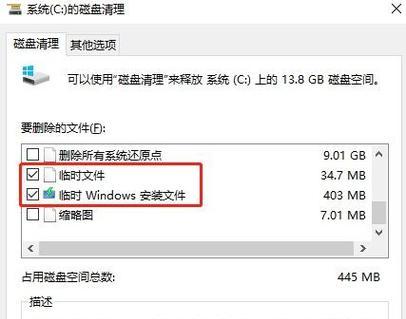
问:增加电脑内存是否需要专业技术人员的帮助?
答:如果您对电脑的硬件结构不熟悉,建议寻求专业人士帮助以避免硬件损坏。升级RAM相对简单,但对于初学者来说,物理操作可能具有一定风险。
问:增加内存是不是万能的解决方案?
答:增加内存可以解决大多数因内存不足导致的性能问题,但若电脑的其他部分(如CPU或硬盘)性能不匹配,仍然会出现瓶颈。升级内存需要结合整体电脑配置来综合考虑。
问:应该升级到多少内存才足够?
答:这取决于您的使用需求。一般的办公应用和日常使用,8GB内存通常足够。如果是游戏、视频编辑或3D渲染等高要求任务,建议至少16GB或更多。
通过本文的详细阐述,您应该已经了解到了电脑内存不足的常见问题、增加内存的步骤以及优化电脑内存使用的方法。希望您能根据自身情况选择适合的解决方案,提高您电脑的性能,享受更加流畅的使用体验。
标签: 内存不足
版权声明:本文内容由互联网用户自发贡献,该文观点仅代表作者本人。本站仅提供信息存储空间服务,不拥有所有权,不承担相关法律责任。如发现本站有涉嫌抄袭侵权/违法违规的内容, 请发送邮件至 3561739510@qq.com 举报,一经查实,本站将立刻删除。
相关文章
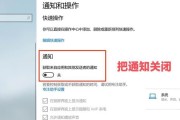
当电脑提示“显示内存不足”时,常让用户摸不着头脑。什么是显示内存?它与我们通常所说的电脑内存(RAM)有何区别?又是什么原因导致显示内存不足?更重要的...
2025-04-04 0 内存不足
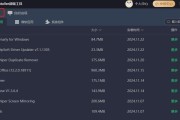
在日常使用电脑过程中,我们经常会遇到因为内存不足导致系统运行缓慢,甚至崩溃的问题。内存,作为电脑运行中的重要组成部分,其性能直接影响到系统的整体运行速...
2025-04-02 3 内存不足

随着电脑应用的增多,无论是用于办公、学习还是娱乐,我们都需要更多的内存资源来支持各种复杂的应用程序。内存,作为电脑中重要的硬件之一,其容量和速度直接影...
2025-03-27 14 内存不足
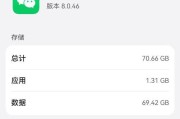
随着数字时代的到来,人们的工作和学习越来越依赖于笔记本电脑,尤其是像苹果MacBook这样的高端设备。然而,随着使用时间的增长,用户可能会遇到存储空间...
2025-03-26 28 内存不足

在现代的工作与娱乐中,电脑已经成为我们不可或缺的工具。然而,随着软件功能变得越来越强大,它们对运行内存(RAM)的需求也越来越高。内存不足会使得电脑运...
2025-03-24 7 内存不足
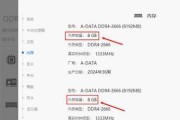
随着电脑使用频率的不断增加,内存不足成为了影响电脑运行速度和稳定性的一个常见问题。如果您经常遇到程序响应缓慢、系统卡顿或无法加载大型应用程序的情况,很...
2025-03-21 9 内存不足